这年头优化软件多到眼花缭乱,但有个老司机才知道的狠角色,由初雨团队提供的DISM++!下面一起来看看吧

这玩意安装包才7.8MB,比某些表情包还小,却能干系统维护、垃圾清理、驱动管理一堆大事。今天详细介绍这个宝藏工具。需要的小伙伴,滴滴!
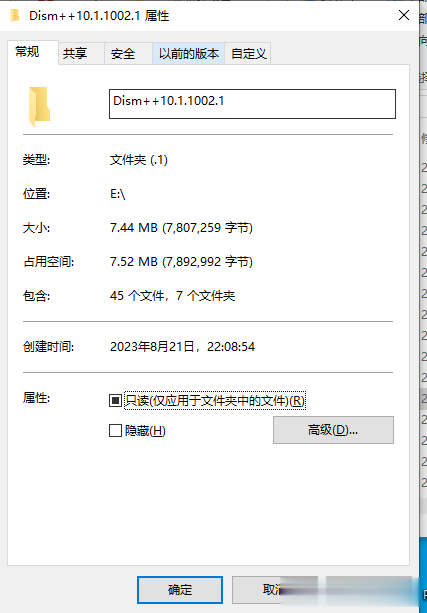
一、核心功能拆解
按住电源键开机十次才进得去系统?打开"恢复功能"里的"系统修复",直接重建崩溃的启动菜单。之前给老笔记本试过,比重装系统快三倍。
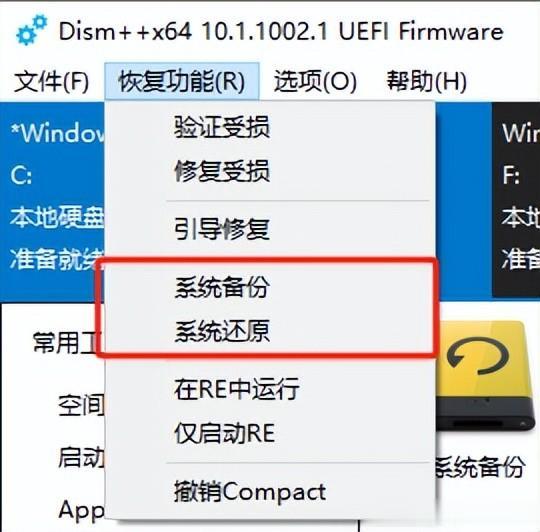
C盘飙红的看这里!进"空间回收"勾选"Windows更新缓存"和"临时文件",点清理能薅出十几个G空间。注意别碰"传递优化文件",那是给局域网共享更新用的。

二、进阶玩法
想彻底驯服Windows更新?进"更新管理"直接卸载补丁。上个月有个更新把我打印机搞罢工了,就是用这招回滚的。点"已安装更新"列表,对着KB开头的补丁号右键删除就行。
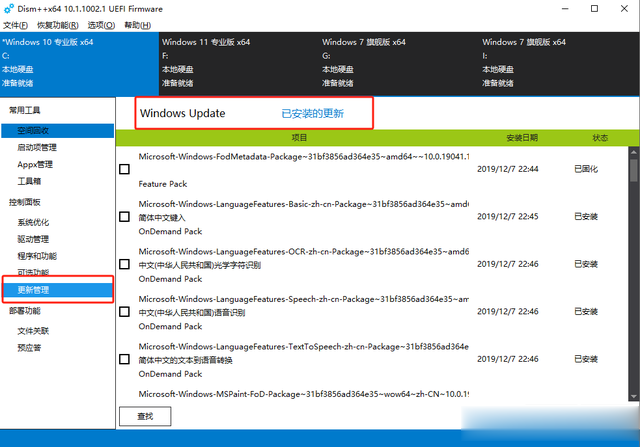
预装软件删不掉?切到"Appx管理",那些用不上的Xbox、人脉、地图全家桶直接连根拔起。有次帮学妹看联想小新,硬是腾出5.4G空间。

三、深度维护指南
系统镜像出问题别慌。进"工具箱"选"系统备份",能生成.wim格式的完整快照。我习惯大版本更新前存个备份,翻车了直接还原,比Ghost还利索。

遇到诡异蓝屏试试"驱动管理"。上次同事电脑天天死机,就是在这发现有个显卡驱动版本不对,卸载重装立马解决。还能导出驱动列表,重装系统时特别省事。
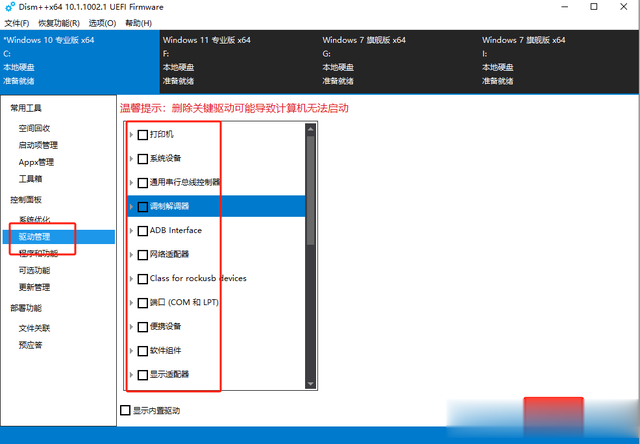
四、避坑提醒
新手别碰"系统优化"里的注册表选项!那些"网络参数优化""服务项调整"看着诱人,改错了可能连不上WiFi。真要折腾记得先点右上角"会话"保存当前配置。
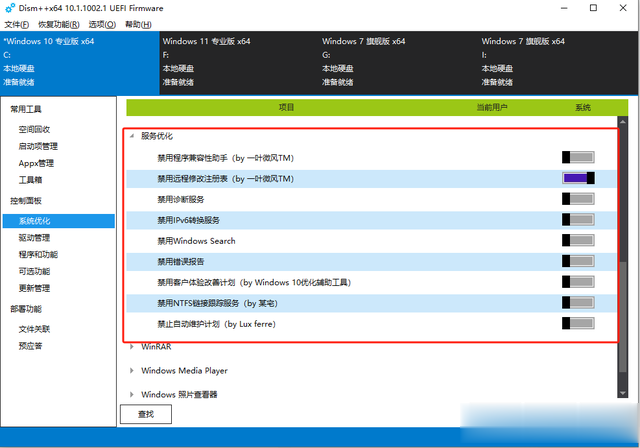
清理时千万别全选打勾!特别是"Windows,Defender防病毒"和"Windows日志"这两项,清空了可能让安全中心抽风。我吃过这亏,后来花了俩小时找修复教程。
五、冷门技巧
需要迁移用户文件?用"文件浏览"功能直接进系统盘,把桌面、文档这些文件夹剪切到D盘,比改注册表安全十倍。记得先关掉所有正在运行的程序。

需要清空电脑密码,工具箱,账户管理,选择对应账户,清空密码,不用进PE也可以清空密码!

六、真实体验
之前给我的老笔记,500G机械硬盘+4G内存卡成狗。用DISM++关掉视觉效果服务+清理陈年更新,开机从3分半压缩到2分钟。现在看看小电影完全不卡。

七、注意事项
这工具强归强,但千万别当日常玩具耍!我见过有人天天清理注册表把系统搞崩的。普通用户每月维护一次足够,系统没毛病别瞎折腾。记住:最好的优化是管住手。
对命令行恐惧症患者,这是取代Dism命令的图形神器。想要更傻瓜式的可以试试"空间回收+更新卸载"组合拳,比某卫士全家桶干净得多。企业IT用这个做批量维护也挺香,绿色版扔U盘里就能用。
最后:终极总结
DISM++就像双刃剑,功能多但需要学习成本。免费无广告这点碾压同类软件,官方论坛的Q&A手册写得比教科书还细。别被它朴素界面骗了,这玩意绝对是Windows隐藏技能天花板。
